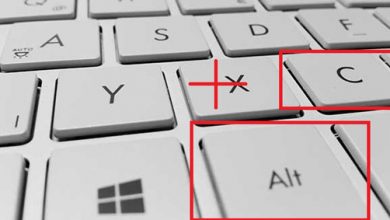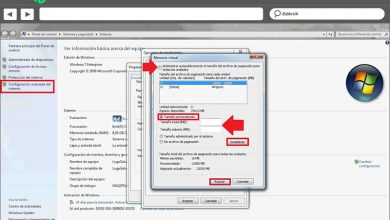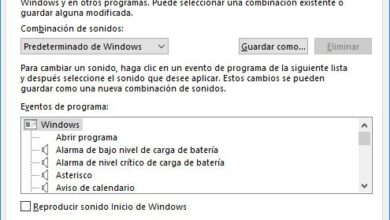Comment activer et utiliser la prise en charge d’Internet Explorer dans Microsoft Edge Chromium
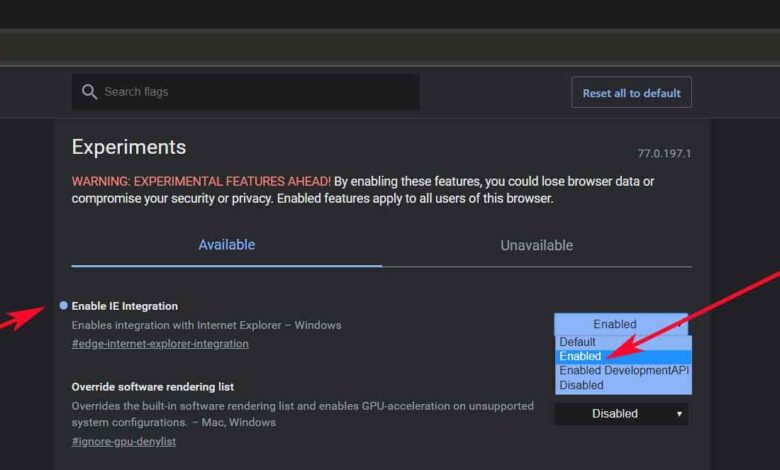
Avec le nouveau navigateur Web dans lequel Microsoft travaille pleinement pour le moment, nous nous référons à Edge basé sur le projet Chromium de Google , ceux de Redmond font face à l’un des plus grands défis de ces derniers temps, car avec le même ils veulent entrer pleinement sur un marché comme aussi compétitif que cela.
Et il est nécessaire de garder à l’esprit qu’essayer de rivaliser, d’atteindre ou même de surpasser des propositions établies pour le moment telles que Google Chrome ou Mozilla Firefox , n’est pas une tâche facile, bien que d’après ce que nous avons pu vérifier de première main grâce aux versions de test envoyées à ce jour par la firme elle-même, la vérité est que ce nouvel Edge n’a pas l’air mal du tout.
Nous disons tout cela parce que dans les versions Dev et Canary qui ont été mises à jour au cours des dernières semaines, celles de Redmond ont envoyé de nouvelles fonctionnalités à Edge Chromium , en plus de corriger les bogues les plus récents détectés. Eh bien, l’une des fonctionnalités dont on a le plus parlé et qui atteindrait ce navigateur est un moyen de compatibilité avec le mythique Internet Explorer de la même firme.
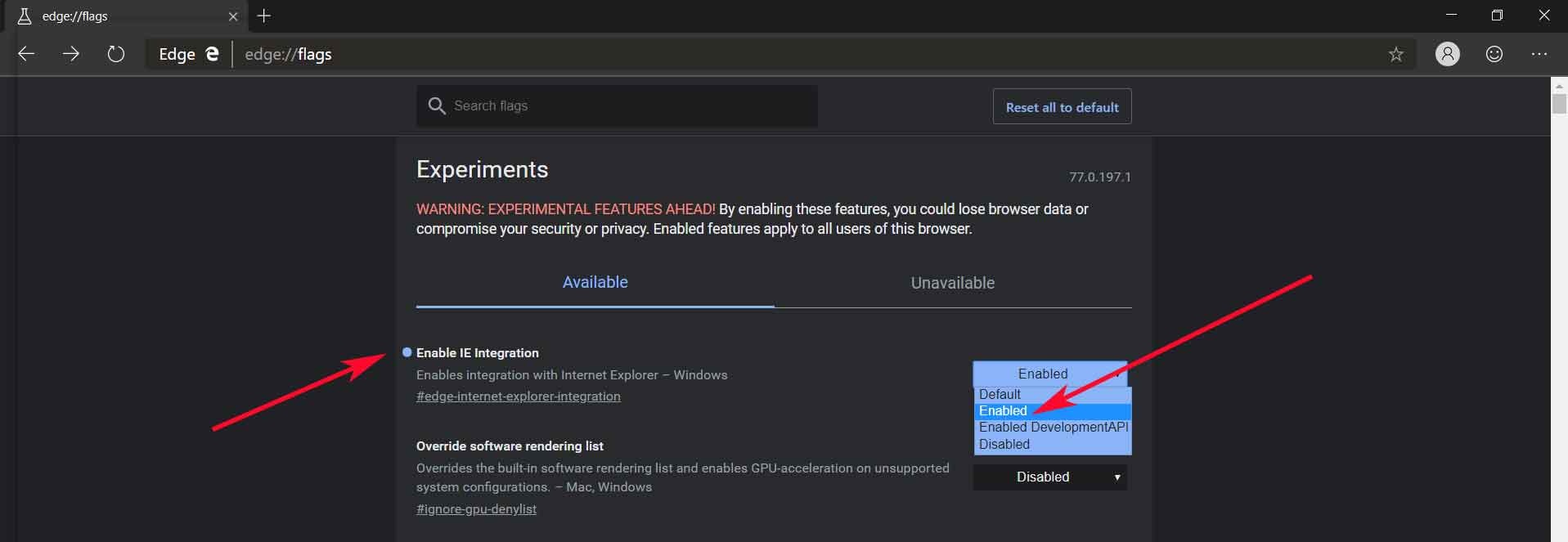
C’est quelque chose qui sera très utile à de nombreuses entreprises et utilisateurs finaux qui doivent accéder à des portails qui nécessitent toujours l’utilisation obligatoire d’anciens logiciels Microsoft , ce que nous pouvons déjà réaliser à partir d’Edge Chromium. En fait, pour le moment, c’est une fonctionnalité que nous pouvons activer et utiliser si nous le souhaitons, comme nous allons vous le montrer ci-dessous dans ces mêmes lignes.
Activer la prise en charge d’Internet Explorer sur le nouveau Edge
Pour ce faire il est conseillé de mettre à jour le navigateur pour tester sa dernière version, pour ensuite exécuter et taper dans la barre de navigation l’itinéraire «edge: // flags /» afin qu’ils apparaissent à l’ écran les drapeaux qui peuvent activer et désactiver à droite maintenant dans Edge .
Une fois ici, dans la boîte de recherche correspondante , nous écrivons «ie intégration» afin que nous puissions localiser le drapeau appelé «Activer l’intégration IE» qui par défaut est désactivé, nous devrons donc changer son statut en «Activer» afin de l’activer et faites-en usage, comme nous allons le voir. Une fois que cela est fait, pour l’utiliser, nous devrons franchir une autre étape, car il ne s’active pas automatiquement lors de l’accès à l’un des sites Web que nous avons mentionnés précédemment et qui nécessitent Internet Explorer.
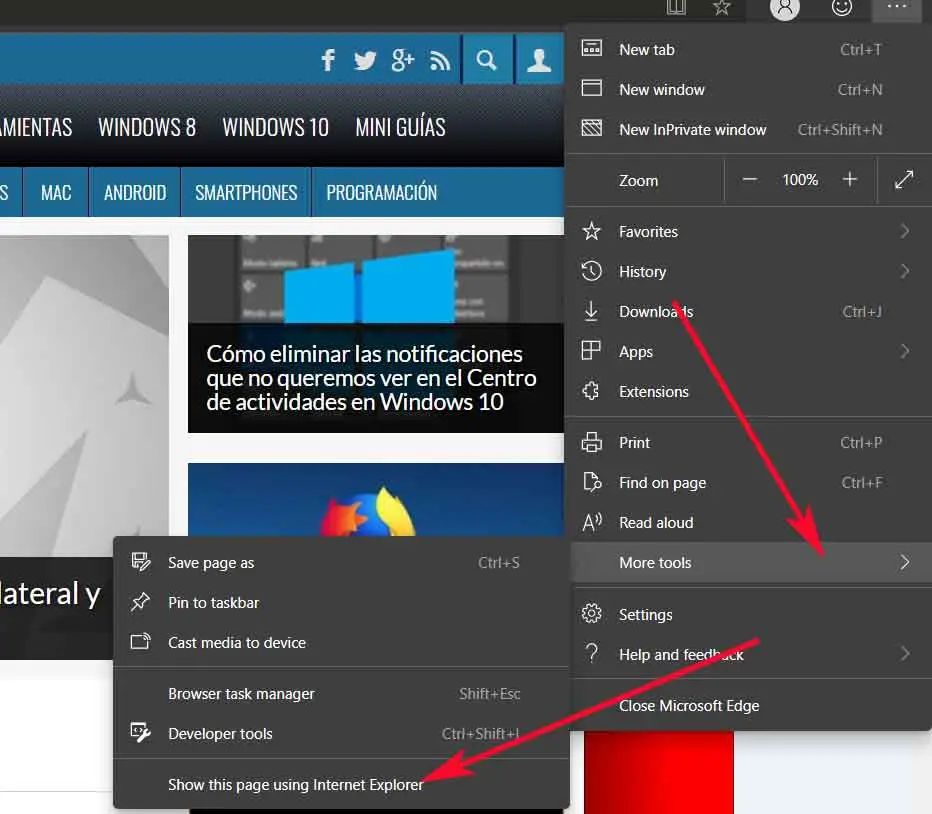
Par conséquent, une fois que nous avons accédé à l’un des portails Internet dans lesquels, pour une raison ou une autre, l’ancien navigateur Microsoft nous le demande, nous ouvrons le menu du programme qui est représenté par trois points horizontaux situés dans le coin supérieur droit de l’ interface . Ainsi, lorsque nous ouvrirons celle-ci, nous devrons aller dans l’option appelée «Plus de tolos», où nous aurons déjà la possibilité de choisir en cliquant sur «Afficher cette page avec Internet Explorer» afin d’activer le nouveau mode auquel nous faisaient référence.